Töötava Google Play poe parandamine (09.14.25)
Google Play pood on üks olulisemaid rakendusi ja Google'i teenuseid, mis võimaldavad teil oma Android-seadet maksimaalselt kasutada. Ilma selleta ei saa te nautida oma nutiseadme olemust. Lõppude lõpuks pole nutiseade nii tark, kui sellel pole rakendusi, mis seda teevad. Aga mis siis, kui leiate, et Google Play pood äkki teie seadmes ei tööta?
See võib olla veidi pettumusttekitav ja tüütu, kuid enne kui paanitsete või eeldate, et seade on kahjustatud, teadke, et lahendamiseks on olemas viise selles küsimuses. Enamasti on see lihtsalt hõivatud võrgu või ammendatud seadme küsimus. Kuigi Google Play mittetöötava probleemi lahendamiseks pole kindlat tõrkeotsingu käsiraamatut, on Google Play uuesti tööle saamiseks vaja teha paar sammu.
Veenduge, et teie seadme lõpus oleks see probleem.Enne kui muretsete end selle probleemi lahendamise sammude pärast, veenduge, et see probleem ei oleks seotud Google'iga. Mõnikord langevad ka Google'i serverid, eriti kui nende teenuseid kasutab tohutult palju kasutajaid. Esmalt võite vaadata Down Detectorit, et näha, kas teil on sama probleemiga teisi kasutajaid. Selle veebiteenuse puhul on õige, et see töötab ka teiste teenuste, veebisaitide ja rakenduste jaoks. Kui juhtub, et see on probleem Google'iga ja / või nende serveritega, on parim, mida teha, oodata, kuni nad probleemi lahendavad. Lihtsalt proovige hiljem uuesti Google Play poest sisse logida.
Kas te pole Google'i probleem? Taaskäivitage telefon. 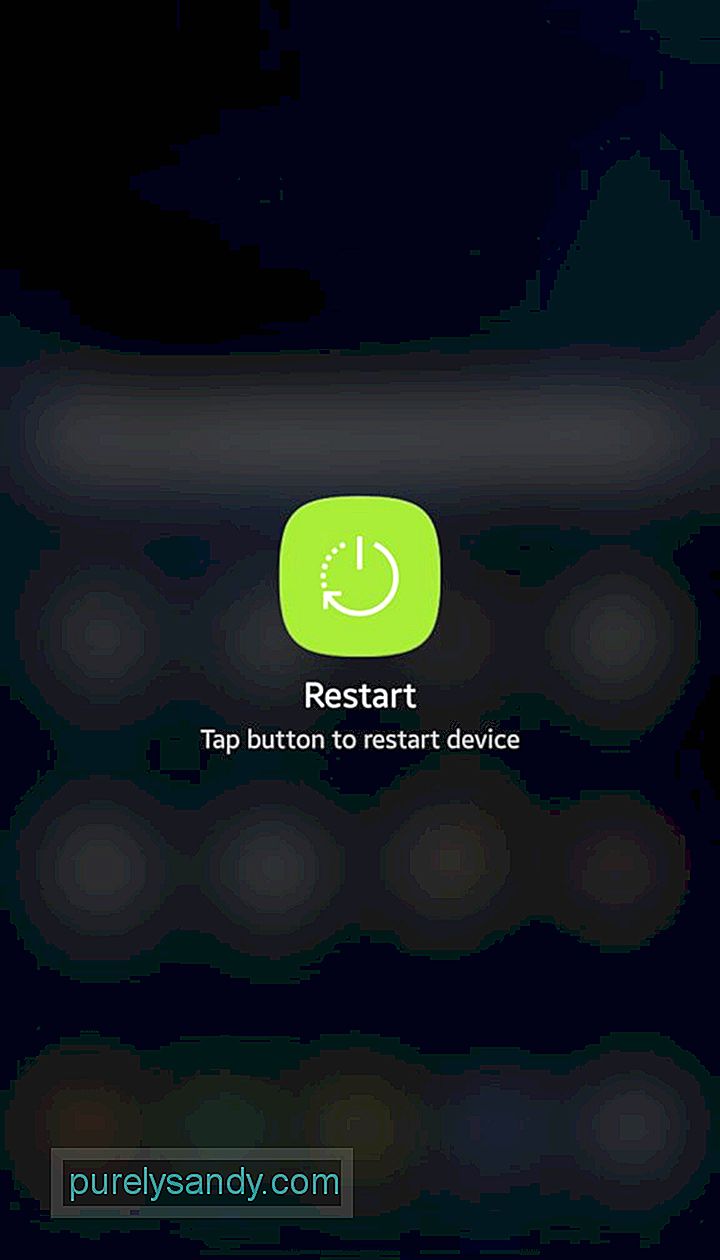
Kui toimib mitte ainult Google Play pood, siis tõenäoliselt on probleem teie seadmes. Nagu kõigi muude elektrooniliste vidinate ja seadmete puhul, saab peaaegu kõik väiksemad probleemid lahendada lihtsa taaskäivitamisega.
Ilmselge: kontrollige Interneti-ühendust. 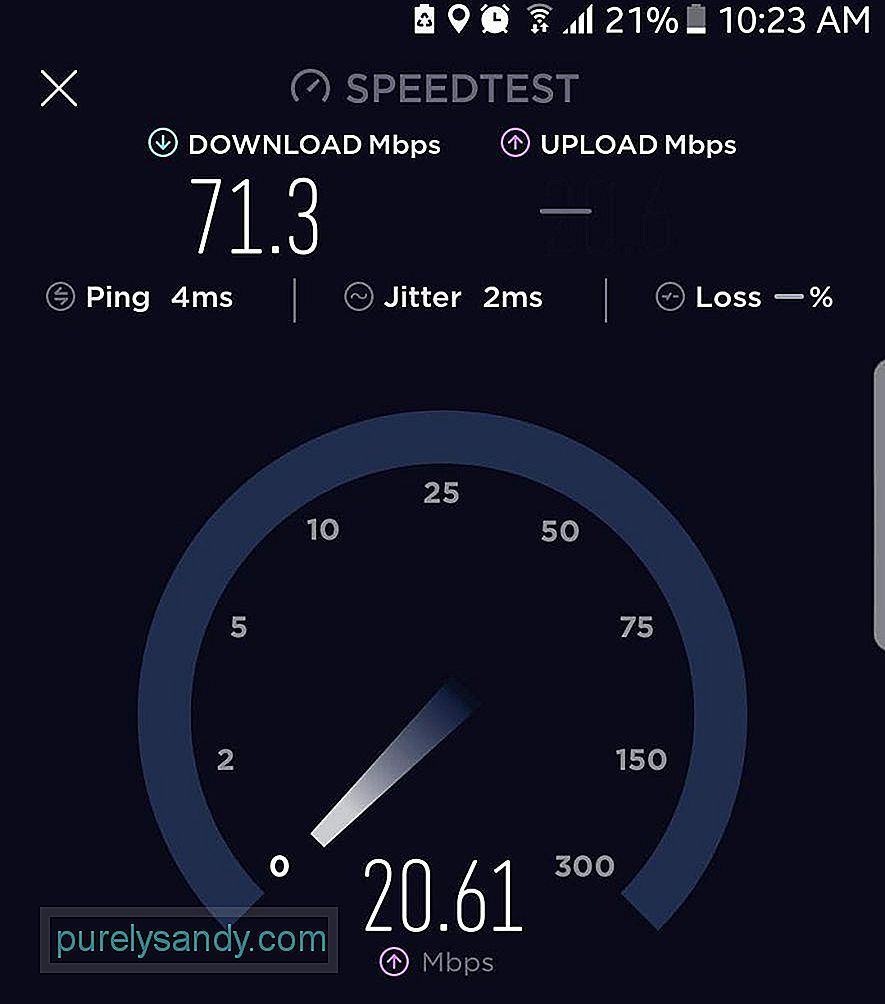
Kui saate Play poe avada, kuid kuvatakse mingisugune veateade, mis võib öelda, et rakendust ei saa praegu laadida või midagi on valesti, siis on võimalik, et teil pole head Interneti-ühendust .
Tühjendage vahemälu ja sundpeatage Google Play pood. 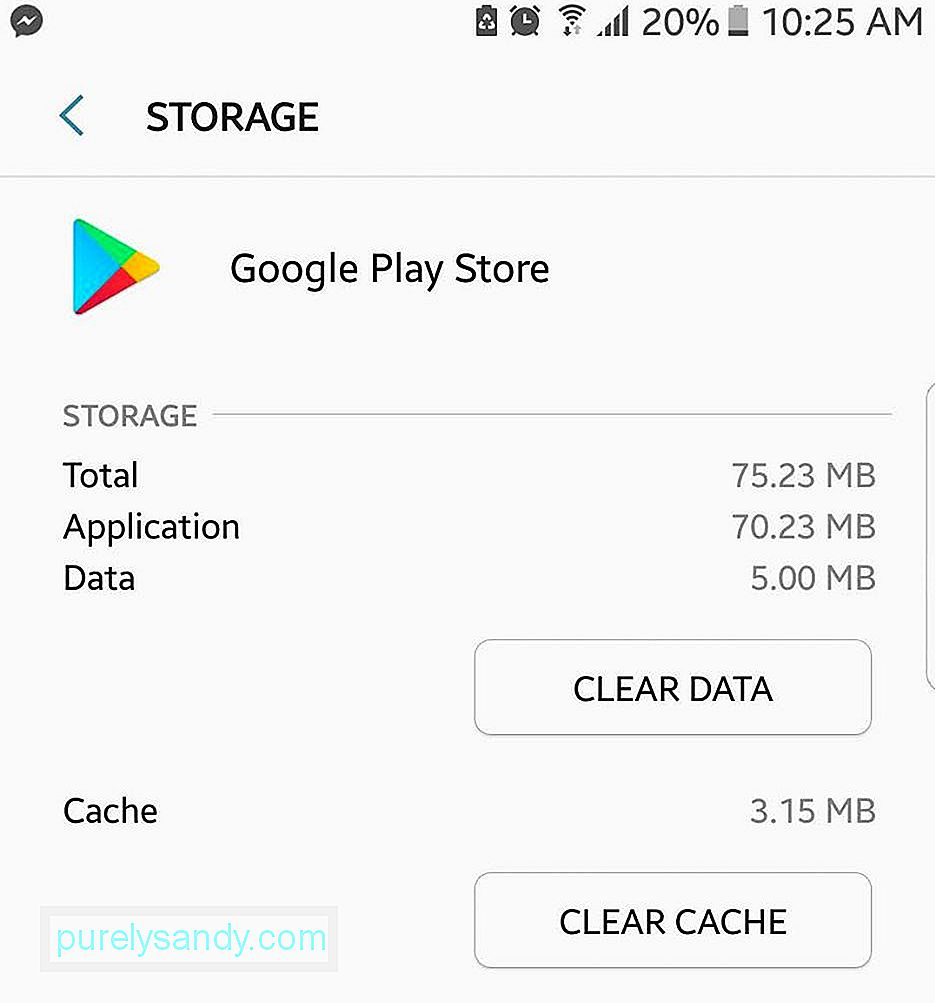
Kui telefoni taaskäivitamine seda trikki ei teinud, võib see olla Google Play poe enda taaskäivitamine. Kuid enne rakenduse lähtestamist peate selle kõigepealt sundpeatama.
- Avage Seaded & gt; Rakendused & gt; Rakenduste haldur.
- Leidke Google Play pood ja puudutage seejärel.
- Puudutage käsku Tühjenda vahemälu.
- Seejärel puudutage käsku Peata sund.
- Avaleht ja vaadake, kas saate Google Play poodi avada. Logige sisse, kui teil seda palutakse.
Ülaltoodud toimingud keskenduvad peamiselt Google Play poele, kuid on võimalik, et probleemi põhjustab mõni muu rakendus. Esmalt kontrollige oma keelatud rakenduste loendit ja veenduge, et allalaadimishaldur ei kuulu nende hulka. Kui see on nii, siis peate selle uuesti lubama.
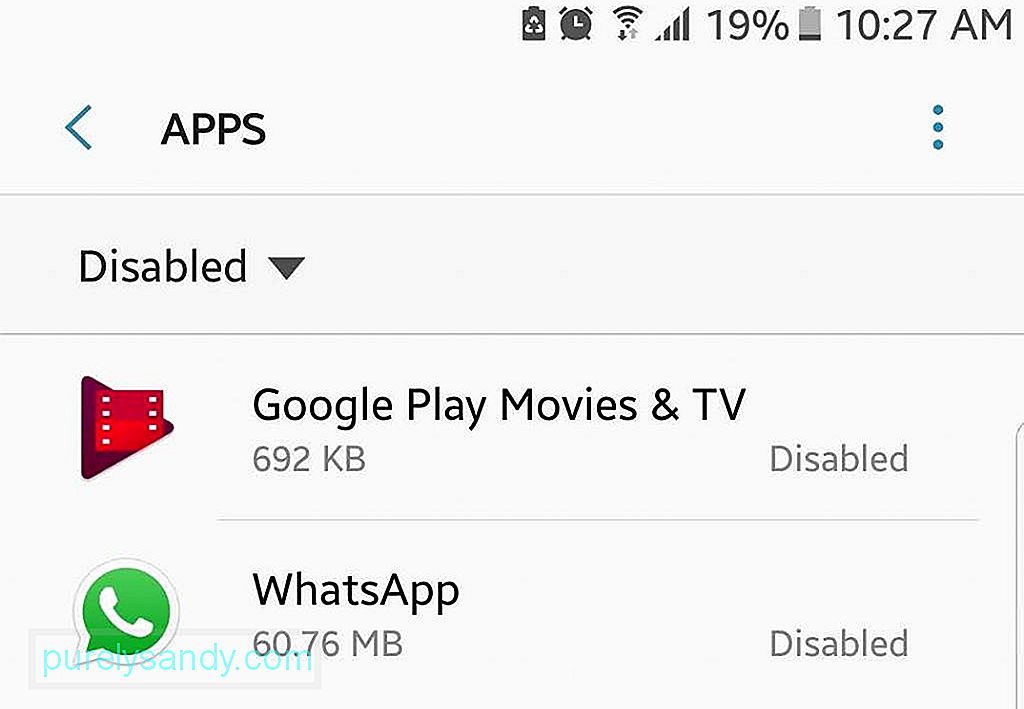
Kui kasutate VPN-teenust (virtuaalne eravõrk), võiksite selle kõigepealt keelata. VPN-i üks eesmärk on blokeerida turvamata ühendused. Kuigi Google Play pood on üsna turvaline rakendus, arvestades, et see on Google'i teenus, ei pruugi teie VPN diskrimineerida ja takistada Play poega ühenduse loomist täielikult.
Uuendage Google Play poodi.Google Play pood on endiselt rakendus, mis tuleb aeg-ajalt uuendada. Google'i teenusena värskendatakse Google Play poodi sageli taustal automaatselt, ilma et kasutajad seda märkaksid. Kuid muidugi pole ükski tehnoloogia kunagi täiuslik (sellest ka uuendused). Teie seade ja Play poe rakendus võivad viimast värskendust nägemata jätta, ehkki see on haruldane. Kuid kindlasti pole valus kontrollida, kas teil on Google Play poe uusim versioon, ja värskendada, kui värskendus on saadaval.
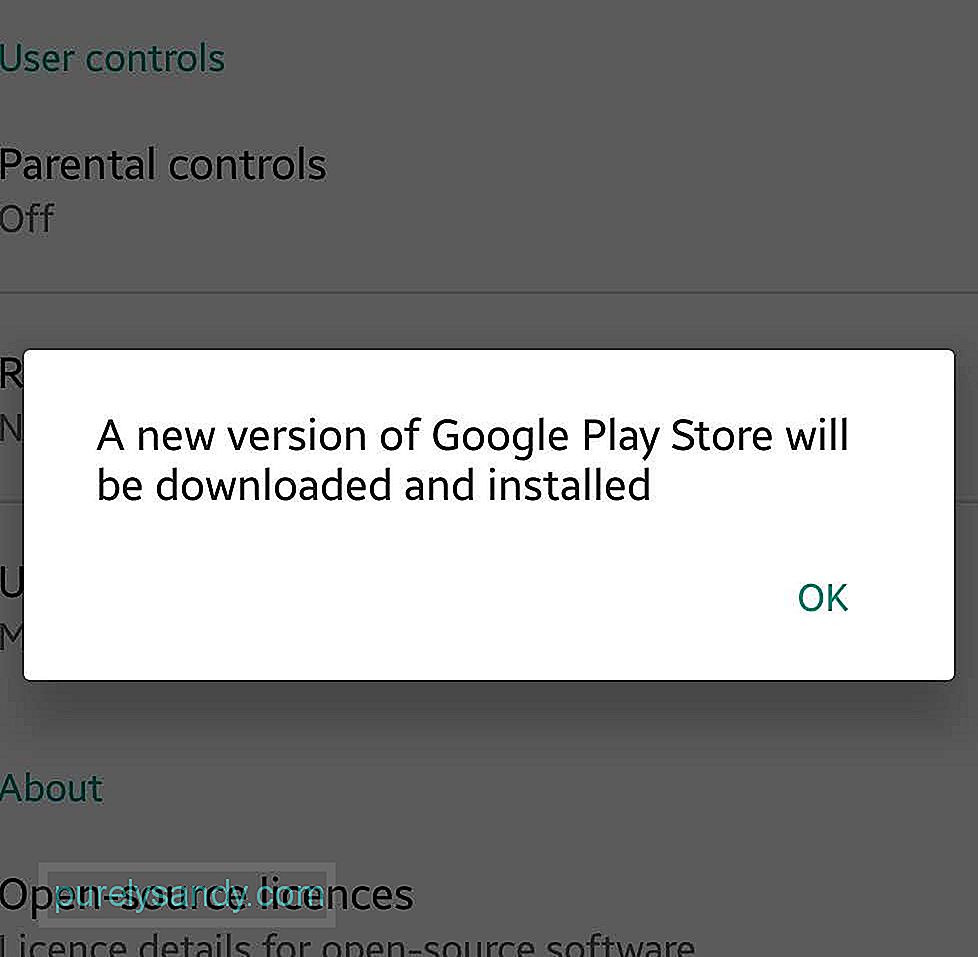
- Kui saate avada Play poe küljemenüü, avada menüü Seaded.
- Järjenumbri leidmiseks kerige alla. Puudutage seda.
- Kui värskendus on saadaval, saate hüpikakna, mis ütleb, et Google Play poe uus versioon laaditakse alla ja installitakse. Puudutage allalaadimise ja installimise kinnitamiseks nuppu OK.
- Oodake lihtsalt, kuni see installitakse, ja taaskäivitage Google Play pood.
Kui ülaltoodud meetodid ikkagi ei toimi, peate võib-olla uurima drastilisemaid lahendusi ja siin on üks neist. Seadmes Play poega seotud Google'i konto lähtestamine küsib tõenäoliselt uut ühendust teie seadme ja rakenduse vahel. Kuid oma seadme Google'i konto lähtestamine tähendab selle lähtestamist kogu seadme ja kogu selle jaoks, mitte ainult Play poe jaoks. Google'i konto lähtestamisel võite kaotada mõned salvestatud andmed ja teabe ning teil tuleb uuesti teistesse teenustesse sisse logida. Veelkord, kui te ei saa Google Play poodi tööle panna, ei ole teie seade niivõrd kasutatav kui varem, nii et võiksite seda ka proovida.
- Lähtestamiseks või värskendamiseks avage oma Google'i konto oma seadme seadetes Seaded & gt; Kontod.
- Valige oma Google Play poega lingitud Google'i konto.
- Eemaldage konto.
- Järgmisena puudutage valikut Lisa konto või (+).
- Sisselogimiseks sisestage oma Google'i konto teave.
Võite arvata, et on hullumeelne, et just mõned lõiked tagasi soovitasime teil oma Google Play poodi värskendada ja nüüd soovime, et värskendused desinstalliksite. Mõelge sellele siiski nii. Enamasti, kui rakendus ei tööta nii, nagu peaks, desinstallime ja installime selle uuesti, eriti kui me ei soovi selle toimimiseks palju samme teha. Asi on selles, et te ei saa Google Play poodi niimoodi desinstallida ja uuesti installida. Lähim, mida saate teha, on värskenduste tagasitõmbamine ja rakenduse uuesti värskendamiseks uuesti käivitamine.
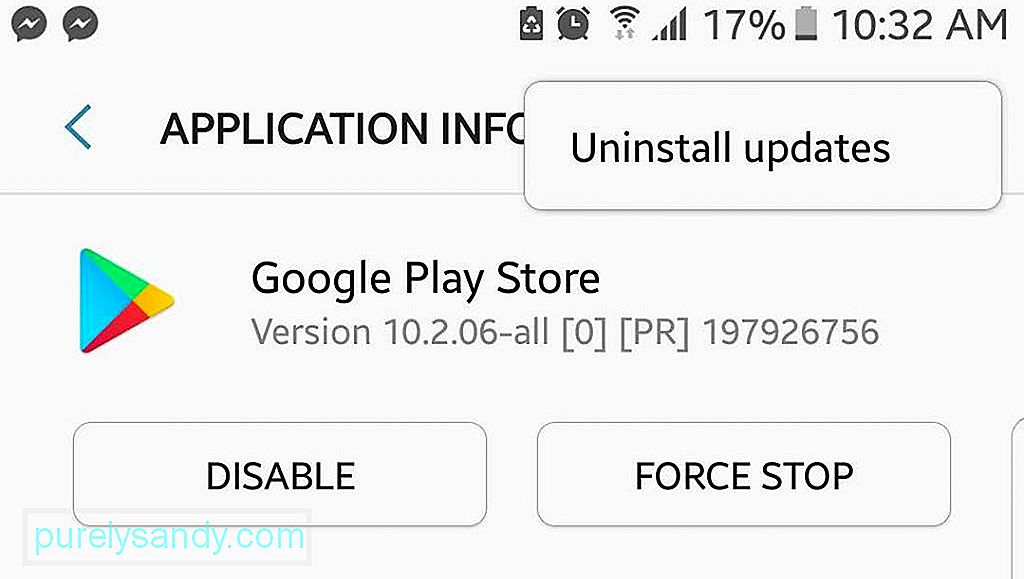
- Avage jaotis Seaded & gt; Rakendused & gt; Rakendushaldur.
- Leidke ja puudutage Google Play poodi.
- Puudutage käsku Desinstallige värskendused.
- Minge tagasi või vajutage avalehte.
- Käivitage Google Play pood. Teil võidakse paluda, et rakendus töötaks, seda värskendada. Kinnitage värskendus.
- Oodake, kuni värskendus lõpeb, ja vaadake, kas saate Google Play poodi tavapäraselt kasutada.
Kui kõik muu ebaõnnestub, peate võib-olla kaaluma seadme tehaseseadetele lähtestamist. Kuid enne seda varundage kindlasti kõigepealt oma Android-seade. Telefoni lähtestamine lahendab tõenäoliselt teie probleemi Google Play poe ning muude rakenduste ja protsessidega, kuna teie seade on praktiliselt nagu uus.
Kui alustate oma äsja lähtestatud ja värskendatud seadme korrastamist ning alustate installimist rakendusi, veenduge, et hankiksite ka Androidi puhtama tööriista. See rakendus on loodud rämpsfailide puhastamiseks, RAM-i suurendamiseks ja aku pikendamiseks. See rakendus aitab vältida selliseid probleeme nagu Google Play teenus ja muud, mis võivad takistada teie seadme täielikku kasutamist ja nautimist.
Youtube video: Töötava Google Play poe parandamine
09, 2025

